жӮЁеҘҪпјҢзҷ»еҪ•еҗҺжүҚиғҪдёӢи®ўеҚ•е“ҰпјҒ
д»ҠеӨ©е°ұи·ҹеӨ§е®¶иҒҠиҒҠжңүе…іеҰӮдҪ•е®үиЈ…Sql ServerпјҢеҸҜиғҪеҫҲеӨҡдәәйғҪдёҚеӨӘдәҶи§ЈпјҢдёәдәҶи®©еӨ§е®¶жӣҙеҠ дәҶи§ЈпјҢе°Ҹзј–з»ҷеӨ§е®¶жҖ»з»“дәҶд»ҘдёӢеҶ…е®№пјҢеёҢжңӣеӨ§е®¶ж №жҚ®иҝҷзҜҮж–Үз« еҸҜд»ҘжңүжүҖ收иҺ·гҖӮ
еӣ дёәйңҖиҰҒжң¬ең°жөӢиҜ•ејҖеҸ‘дёҖдёӘе°ҸеһӢзҡ„cmsзі»з»ҹпјҢйӮЈд№ҲдёӢйқўзҡ„sql server 2008 е°ұеҸҜд»Ҙе®үиЈ…дёӢйқўзҡ„ж–Ү件дәҶпјҢеҰӮжһңжӯЈејҸдҪҝз”ЁжҺЁиҚҗе®үиЈ…дјҒдёҡзүҲгҖӮ
дёӢиҪҪең°еқҖпјҡ
SQL Server 2008 Express дёӯж–Үз®ҖдҪ“е®үиЈ…еҢ…
x86:
https://download.microsoft.com/download/5/f/a/5fad1d35-e69e-448b-84dc-497061772141/SQLEXPR_x86_CHS.exe
x64:
https://download.microsoft.com/download/5/f/a/5fad1d35-e69e-448b-84dc-497061772141/SQLEXPR_x64_CHS.exe
SQL Server 2008 Management Studio Express дёӯж–Үз®ҖдҪ“е®үиЈ…еҢ…
x86:
http://download.microsoft.com/download/E/0/8/E08BDDD3-0D6D-4813-8068-F1E809D2F827/SQLManagementStudio_x86_CHS.exe
x64:
http://download.microsoft.com/download/E/0/8/E08BDDD3-0D6D-4813-8068-F1E809D2F827/SQLManagementStudio_x64_CHS.exe
зңӢдёҖдёӢиҝҷдёӨдёӘдёңиҘҝжҳҜеҫҲе°Ҹзҡ„пјӣз®ЎзҗҶе·Ҙе…·е®үиЈ…еҢ…199MпјҢеҸҰдёҖдёӘжҳҜ90еӨҡMпјӣ
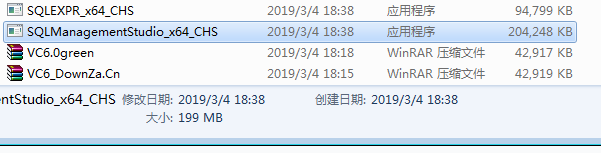
е®үиЈ…еҮәзҺ°еҰӮдёӢй—®йўҳпјӣ
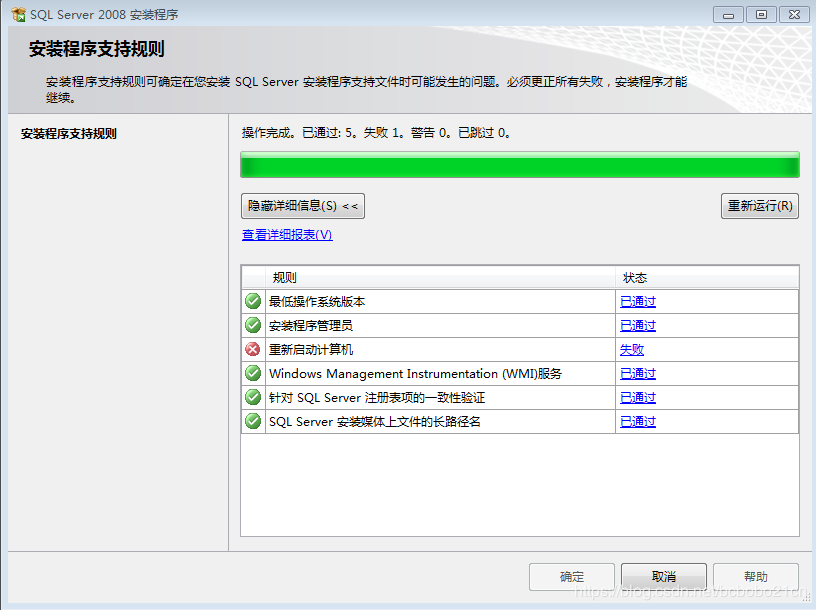
еҝ…йЎ»йҮҚж–°еҗҜеҠЁи®Ўз®—жңәжүҚиғҪе®үиЈ… SQL Server
еңЁејҖе§ӢиҝҗиЎҢдёӯиҫ“е…Ҙregedit
жүҫеҲ°HKEY_LOCAL_MACHINE\SYSTEM\CurrentControlSet\Control\SessionManager
еңЁеҸіиҫ№зӘ—еҸЈжүҫеҲ°PendingFileRenameOperationsеҲ йҷӨеҚіеҸҜ
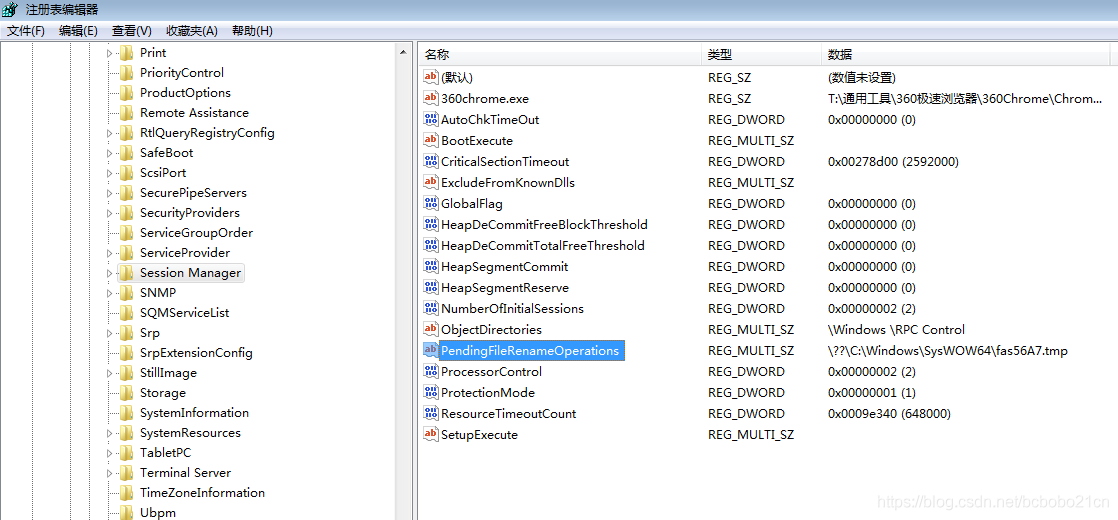
зӮ№ йҮҚж–°иҝҗиЎҢ пјӣеҘҪдәҶпјӣ
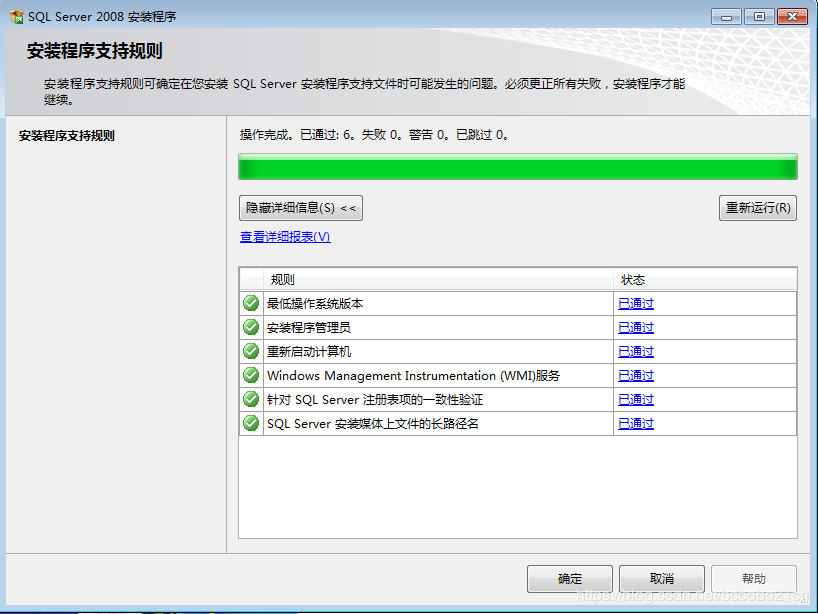
е®үиЈ…иҝҮзЁӢеҰӮдёӢпјӣйҖүдёӯ ж•°жҚ®еә“еј•ж“ҺжңҚеҠЎпјӣ
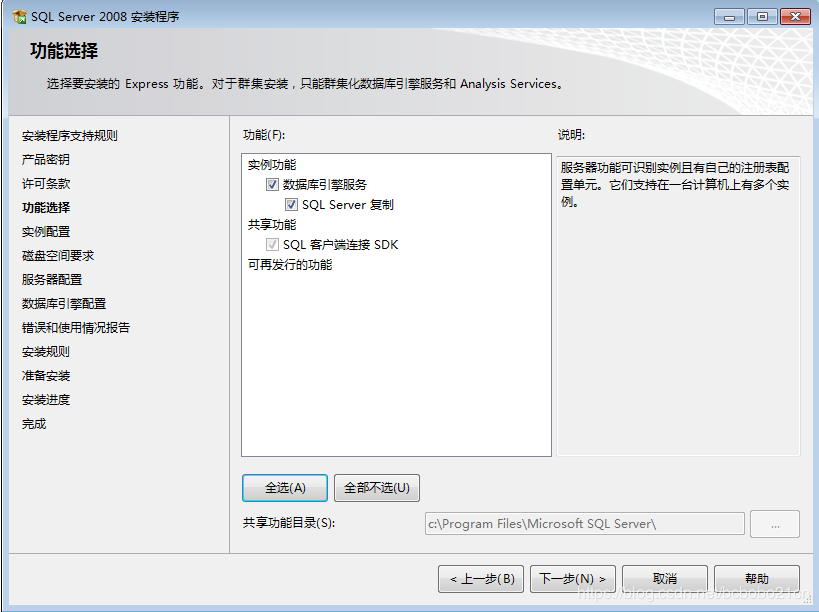
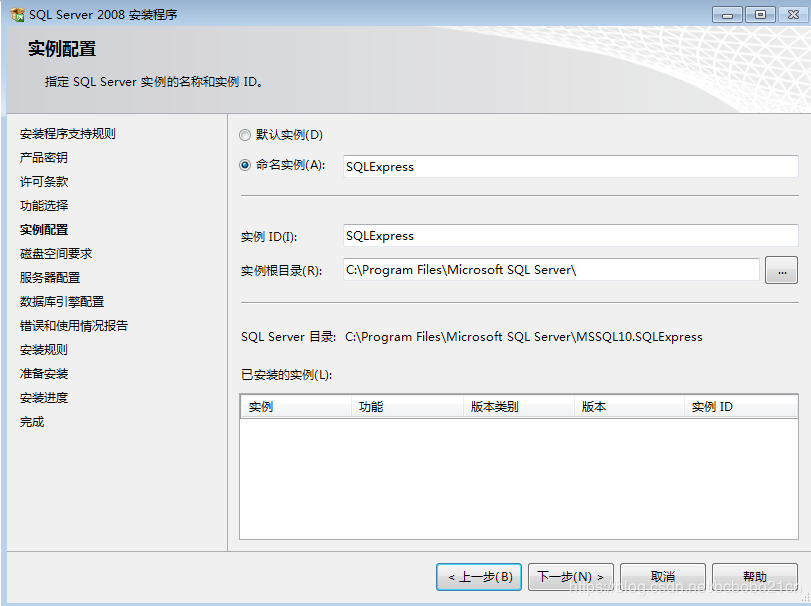

и®ҫзҪ®saеҜҶз Ғпјӣ

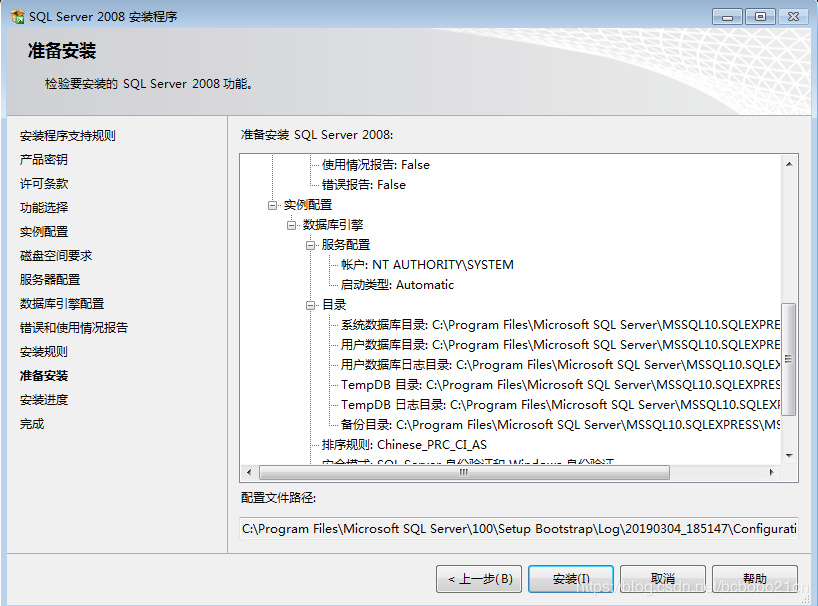
е®үиЈ…жҲҗеҠҹпјӣ
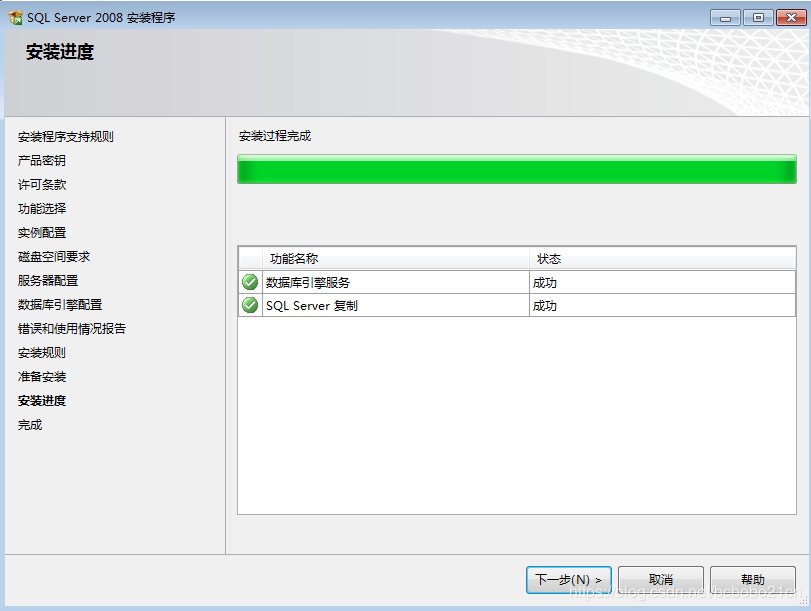
з®ЎзҗҶе·Ҙе…·е®үиЈ…пјӣ

йҖүдёӯ з®ЎзҗҶе·Ҙе…·-еҹәжң¬пјӣ
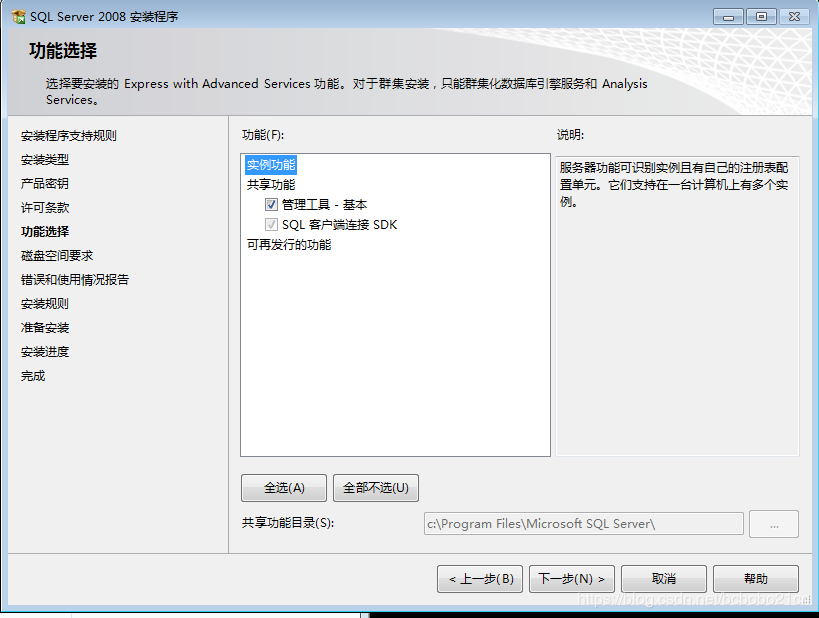
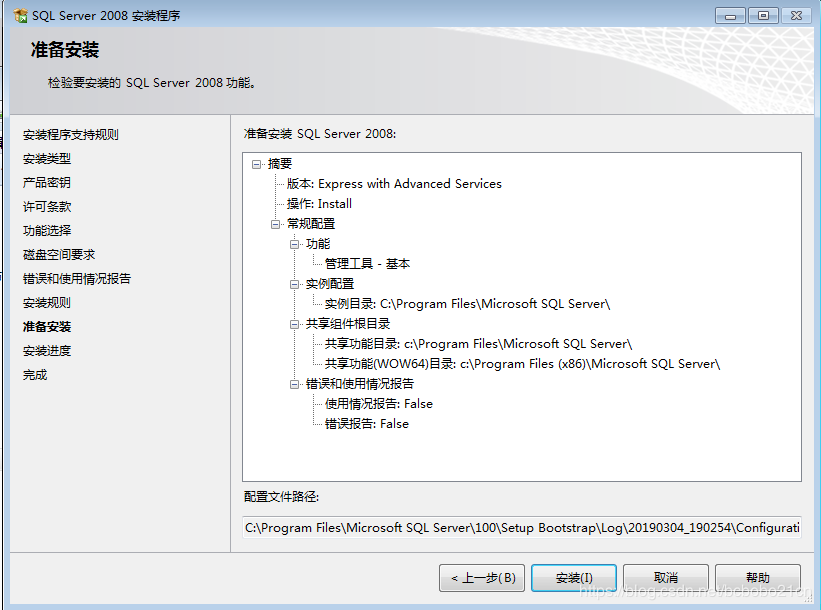
е®үиЈ…жҲҗеҠҹпјӣ
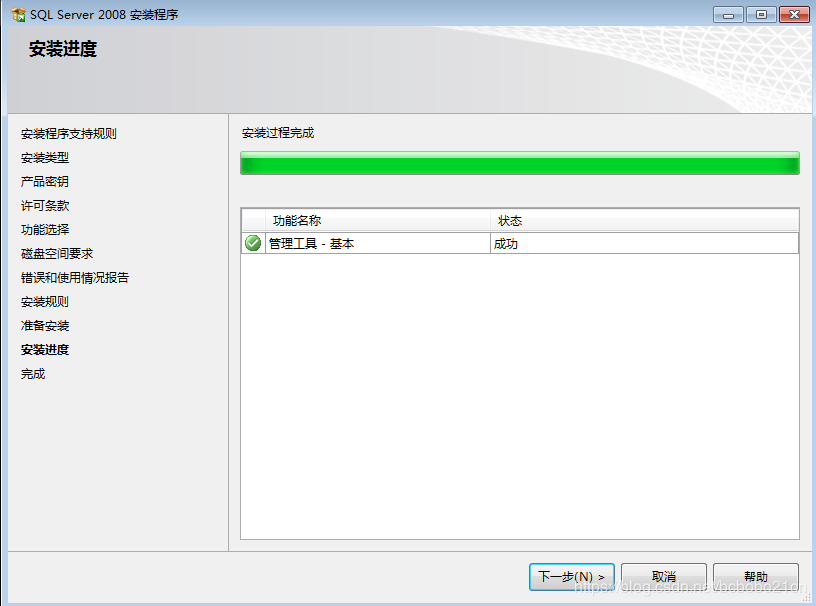
еҸӮйҳ…жӯӨж–Ү
https://www.jb51.net/article/194437.htm
第дёҖж¬ЎдҪҝз”ЁSql ExpressпјҢиҝһжҺҘж—¶жіЁж„Ҹпјӣ жңҚеҠЎеҷЁеҗҚз§°пјҢиҫ“е…ҘlocalпјҢе°ҶдёҚиғҪиҝһжҺҘпјӣ
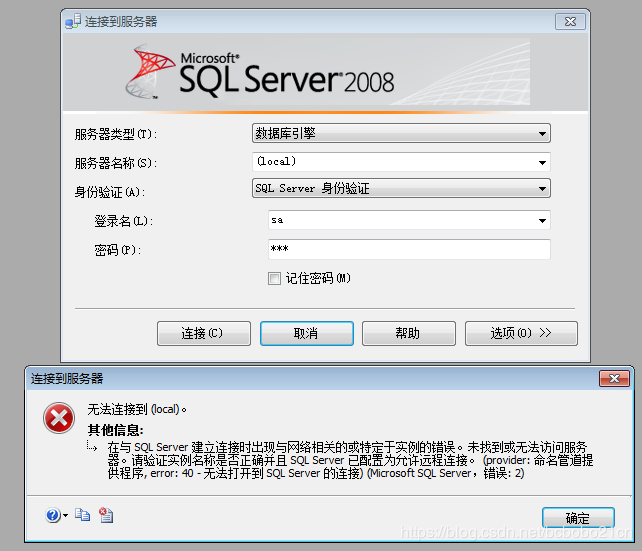
иҝһжҺҘеҚҸи®®пјҢйңҖжҢүдёӢеӣҫпјҢеҗҜз”Ё2дёӘзәўзәҝеӨ„пјӣ

然еҗҺйҮҚеҗҜsql expressжңҚеҠЎпјӣ
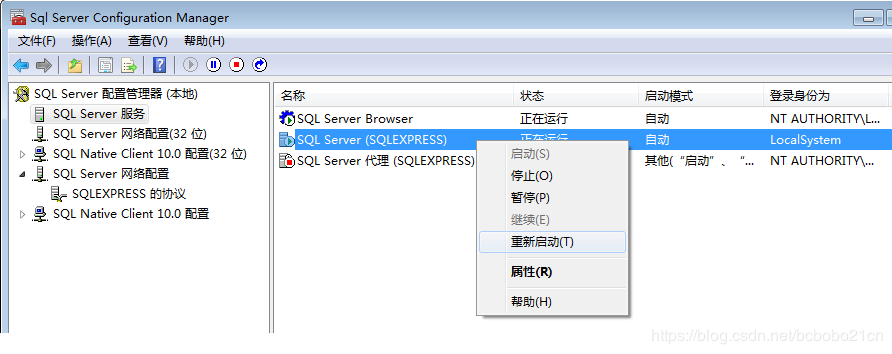
жңҚеҠЎеҷЁеҗҚз§°пјҢйңҖиҰҒиҫ“е…Ҙ(local)\SQLEXPRESSпјҢжүҚиғҪиҝһжҺҘпјӣиҝҷдёӘжҳҜе’ҢйқһзІҫз®ҖзүҲдёҚеҗҢзҡ„пјӣ
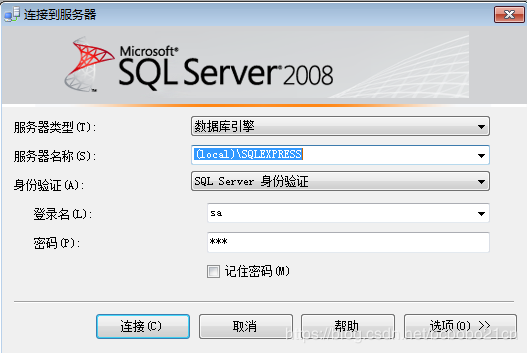
зңӢе®ҢдёҠиҝ°еҶ…е®№пјҢдҪ 们еҜ№еҰӮдҪ•е®үиЈ…Sql ServerжңүиҝӣдёҖжӯҘзҡ„дәҶи§Јеҗ—пјҹеҰӮжһңиҝҳжғідәҶи§ЈжӣҙеӨҡзҹҘиҜҶжҲ–иҖ…зӣёе…іеҶ…е®№пјҢиҜ·е…іжіЁдәҝйҖҹдә‘иЎҢдёҡиө„и®Ҝйў‘йҒ“пјҢж„ҹи°ўеӨ§е®¶зҡ„ж”ҜжҢҒгҖӮ
е…ҚиҙЈеЈ°жҳҺпјҡжң¬з«ҷеҸ‘еёғзҡ„еҶ…е®№пјҲеӣҫзүҮгҖҒи§Ҷйў‘е’Ңж–Үеӯ—пјүд»ҘеҺҹеҲӣгҖҒиҪ¬иҪҪе’ҢеҲҶдә«дёәдё»пјҢж–Үз« и§ӮзӮ№дёҚд»ЈиЎЁжң¬зҪ‘з«ҷз«ӢеңәпјҢеҰӮжһңж¶үеҸҠдҫөжқғиҜ·иҒ”зі»з«ҷй•ҝйӮ®з®ұпјҡis@yisu.comиҝӣиЎҢдёҫжҠҘпјҢ并жҸҗдҫӣзӣёе…іиҜҒжҚ®пјҢдёҖз»ҸжҹҘе®һпјҢе°Ҷз«ӢеҲ»еҲ йҷӨж¶үе«ҢдҫөжқғеҶ…е®№гҖӮ
жӮЁеҘҪпјҢзҷ»еҪ•еҗҺжүҚиғҪдёӢи®ўеҚ•е“ҰпјҒ